python 读取Excel(二)之xlwt
今天由于在接口测试报告中感觉自己写的接口测试报告特别low,Excel的连个颜色都不加,就想着怎么去想办法给整整,自己根据API一次次调试,感觉很慢,于是乎,百度,可惜没有找到,去官网,官网给的也特别的简单,
import xlwt
from datetime import datetime style0 = xlwt.easyxf('font: name Times New Roman, color-index red, bold on',
num_format_str='#,##0.00')
style1 = xlwt.easyxf(num_format_str='D-MMM-YY') wb = xlwt.Workbook()
ws = wb.add_sheet('A Test Sheet') ws.write(0, 0, 1234.56, style0)
ws.write(1, 0, datetime.now(), style1)
ws.write(2, 0, 1)
ws.write(2, 1, 1)
ws.write(2, 2, xlwt.Formula("A3+B3")) wb.save('example.xls')
我们来看官网给的例子给我们展示什么样的效果,如图
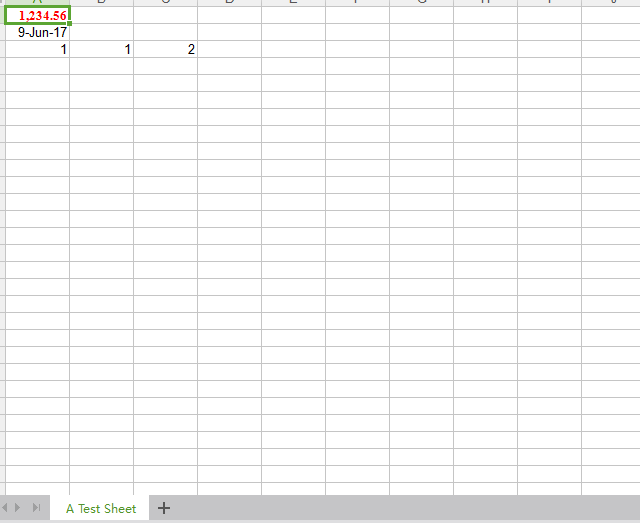
我们可以看到创建一个A Test Sheet的表。
首先我们先引入这个模块
import xlwt
接着呢,我们看到引入了
xlwt.easyxf,然后在style.py有这个函数,我们可以去看看这个函数,其实在这里给我们定义了很多的样式,我们只需要调用我们相拥的相应的函数传入相应的参数就可以,下面是我截取的一部分,
'align': 'alignment', # synonym
'alignment': {
'dire': {
'general': 0,
'lr': 1,
'rl': 2,
},
'direction': 'dire',
'horiz': 'horz',
'horizontal': 'horz',
'horz': {
'general': 0,
'left': 1,
'center': 2,
'centre': 2, # "align: horiz centre" means xf.alignment.horz is set to 2
'right': 3,
'filled': 4,
'justified': 5,
'center_across_selection': 6,
'centre_across_selection': 6,
'distributed': 7,
},
'inde': IntULim(15), # restriction: 0 <= value <= 15
'indent': 'inde',
'rota': [{'stacked': 255, 'none': 0, }, rotation_func],
'rotation': 'rota',
'shri': bool_map,
'shrink': 'shri',
'shrink_to_fit': 'shri',
'vert': {
'top': 0,
'center': 1,
'centre': 1,
'bottom': 2,
'justified': 3,
'distributed': 4,
},
'vertical': 'vert',
'wrap': bool_map,
},
'border': 'borders',
'borders': {
'left': [border_line_map, IntULim(0x0d)],
'right': [border_line_map, IntULim(0x0d)],
'top': [border_line_map, IntULim(0x0d)],
'bottom': [border_line_map, IntULim(0x0d)],
'diag': [border_line_map, IntULim(0x0d)],
'top_colour': [colour_map, colour_index_func_7],
'bottom_colour': [colour_map, colour_index_func_7],
'left_colour': [colour_map, colour_index_func_7],
'right_colour': [colour_map, colour_index_func_7],
'diag_colour': [colour_map, colour_index_func_7],
'top_color': 'top_colour',
'bottom_color': 'bottom_colour',
'left_color': 'left_colour',
'right_color': 'right_colour',
'diag_color': 'diag_colour',
'need_diag1': bool_map,
'need_diag2': bool_map,
},
'font': {
'bold': bool_map,
'charset': charset_map,
'color': 'colour_index',
'color_index': 'colour_index',
'colour': 'colour_index',
'colour_index': [colour_map, colour_index_func_15],
'escapement': {'none': 0, 'superscript': 1, 'subscript': 2},
'family': {'none': 0, 'roman': 1, 'swiss': 2, 'modern': 3, 'script': 4, 'decorative': 5, },
'height': IntULim(0xFFFF), # practical limits are much narrower e.g. 160 to 1440 (8pt to 72pt)
'italic': bool_map,
'name': any_str_func,
'outline': bool_map,
'shadow': bool_map,
'struck_out': bool_map,
'underline': [bool_map, {'none': 0, 'single': 1, 'single_acc': 0x21, 'double': 2, 'double_acc': 0x22, }],
},
'pattern': {
'back_color': 'pattern_back_colour',
'back_colour': 'pattern_back_colour',
'fore_color': 'pattern_fore_colour',
'fore_colour': 'pattern_fore_colour',
'pattern': [pattern_map, IntULim(16)],
'pattern_back_color': 'pattern_back_colour',
'pattern_back_colour': [colour_map, colour_index_func_7],
'pattern_fore_color': 'pattern_fore_colour',
'pattern_fore_colour': [colour_map, colour_index_func_7],
},
'protection': {
'cell_locked' : bool_map,
'formula_hidden': bool_map,
},
}
这里面给我们定义了很多样式,这些包括是很多文档都没有介绍的,API 文档,官网 github 也都没有给你做出来解释,在stackoverflow,上有了一些介绍,其实也是根据源码来介绍的,在学习python当中我们更多的是要学会去读源码,找到源码的实现逻辑,那么你学起来就是很简单的,下面我们来看看我修改后的代码,
import xlwt
from datetime import datetime
from xlwt import * #引入相应的库
style0 = xlwt.easyxf('font: name Times New Roman',
num_format_str='#,##0.00',) #字体的颜色
styleOK = easyxf('pattern: fore_colour light_blue;'
'font: colour green, bold True;')
pattern = xlwt.Pattern()#一个实例化的样式类
pattern.pattern = xlwt.Pattern.SOLID_PATTERN#固定的样式
pattern.pattern_fore_colour = xlwt.Style.colour_map['red']#背景颜色
styleOK.pattern = pattern
style1 = xlwt.easyxf(num_format_str='D-MMM-YY')#显示时间定义时间的样式
wb = xlwt.Workbook()
ws = wb.add_sheet('测试用')
ws.write(0, 0, 1234.56, style0)
ws.write(1, 0, datetime.now(), style1 )
ws.write(2, 0, 1,style=styleOK)
ws.write(2, 1, 1)
ws.write(2, 2, xlwt.Formula("A3+B3"))
wb.save('res.xls')
那么我们来看看生成的Excel表格
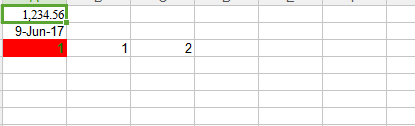
感觉到可以规定的样式多了。是不是瞬间能够给你的Excel增加逼格,
import xlwt
from datetime import datetime
from xlwt import * #引入相应的库
style0 = xlwt.easyxf('font: name Times New Roman',
num_format_str='#,##0.00',) #字体的颜色
styleOK = easyxf('pattern: fore_colour light_blue;'
'font: colour green, bold True;')
alignment = xlwt.Alignment()#设置居中
alignment.horz = xlwt.Alignment.HORZ_CENTER
alignment.vert = xlwt.Alignment.VERT_CENTER
style0.font.height = 280
style3 = XFStyle()
style3.alignment = alignment # 给样式添加文字居中属性
style3.font.height = 330 # 设置字体大小
pattern = xlwt.Pattern()#一个实例化的样式类
pattern.pattern = xlwt.Pattern.SOLID_PATTERN#固定的样式
pattern.pattern_fore_colour = xlwt.Style.colour_map['red']#背景颜色
styleOK.pattern = pattern
style1 = xlwt.easyxf(num_format_str='DD-MM-YY')#显示时间定义时间的样式
wb = xlwt.Workbook()
ws = wb.add_sheet('测试用')
for i in range(6):#定义列宽
ws.col(i).width = 200*30
ws.write_merge(0, 0,0,5,'测试报告', style3)
ws.write(1, 0,'测试时间', style0 )
ws.write(1, 1, datetime.now(),style1)
ws.write(1, 2,'测试人', style0 )
ws.write(1, 3,'雷子', styleOK)
wb.save('res.xls')

python 读取Excel(二)之xlwt的更多相关文章
- python操作excel表格(xlrd/xlwt)
最近遇到一个情景,就是定期生成并发送服务器使用情况报表,按照不同维度统计,涉及python对excel的操作,上网搜罗了一番,大多大同小异,而且不太能满足需求,不过经过一番对源码的"研究&q ...
- Python读取Excel数据并根据列名取值
一直想将自己接触到的东西梳理一遍,可就是迈不出第一步,希望从这篇总结开始不要再做行动的矮人了. 最近测试过程中需要用到python读取excel用例数据,于是去了解和学习了下xlrd库,这里只记录使用 ...
- 【转】python操作excel表格(xlrd/xlwt)
[转]python操作excel表格(xlrd/xlwt) 最近遇到一个情景,就是定期生成并发送服务器使用情况报表,按照不同维度统计,涉及python对excel的操作,上网搜罗了一番,大多大同小异, ...
- python操作excel xlrd和xlwt的使用
最近遇到一个情景,就是定期生成并发送服务器使用情况报表,按照不同维度统计,涉及python对excel的操作,上网搜罗了一番,大多大同小异,而且不太能满足需求,不过经过一番对源码的"研究&q ...
- 转载:python操作excel表格(xlrd/xlwt)
python操作excel表格(xlrd/xlwt) 最近遇到一个情景,就是定期生成并发送服务器使用情况报表,按照不同维度统计,涉及python对excel的操作,上网搜罗了一番,大多大同小异,而 ...
- 28.python操作excel表格(xlrd/xlwt)
python读excel——xlrd 这个过程有几个比较麻烦的问题,比如读取日期.读合并单元格内容.下面先看看基本的操作: 首先读一个excel文件,有两个sheet,测试用第二个sheet,shee ...
- Python读取Excel表格
前言:需要进行自动化办公或者自动化测试的朋友,可以了解下此文,掌握Python读取Excel表格的方法. 一.准备工作: 1.安装Python3.7.0(官网下载安装包) 2.安装Pycharm(官网 ...
- [转] Windows下使用Python读取Excel表格数据
http://www.python-excel.org/这个网站罗列了很多关于在Python下操作Excel文件的信息,这里选择了其介绍的第一个模块xlrd . xlrd 0.9.2版本跨平台同时支持 ...
- Python读取excel中的图片
作为Java程序员,Java自然是最主要的编程语言.但是Java适合完成大型项目,对于平时工作中小的工作任务,需要快速完成,易于修改和调试,使用Java显得很繁琐,需要进行类的设计,打成jar包,出现 ...
- Python 利用Python操作excel表格之xlwt介绍
利用Python操作excel表格之xlwt介绍 by:授客 QQ:1033553122 直接上代码 案例1 #!/usr/bin/env python # -*- coding:utf-8 ...
随机推荐
- margin外边距合并问题以及解决方式
<!DOCTYPE html> <html lang="en"> <head> <meta charset="UTF-8&quo ...
- lua 运算符
lua 运算符 算术运算符 操作符 描述 + 加 - 减 * 乘 / 除 % 求模 ^ 求幂 示例程序 local a, b = 1, 2 print(a + b) print(a - b) prin ...
- APP反编译第一课《如何找到核心代码》
相信很多人都应该会去接触APP反编译,本小七给大家带来入门级别套路,自己也在慢慢摸索学习,一起成长吧.第一步,反编译需要的工具有:一.java环境,其实这里你只要安装了burp就不用管这个的二.apk ...
- 悬挂else引发的问题
这个问题虽然已经为人熟知,而且也并非C语言所独有,但即使是有多年经验的C程序员也常常在此失误过. 考虑下面的程序片段: if (x == 0) if (y == 0) error(); else{ z ...
- 蓝桥杯-平方怪圈-java
/* (程序头部注释开始) * 程序的版权和版本声明部分 * Copyright (c) 2016, 广州科技贸易职业学院信息工程系学生 * All rights reserved. * 文件名称: ...
- 蓝桥杯-第39级台阶-java
/* (程序头部注释开始) * 程序的版权和版本声明部分 * Copyright (c) 2016, 广州科技贸易职业学院信息工程系学生 * All rights reserved. * 文件名称: ...
- Java常用API解析——序列化API
原创作品,可以转载,但是请标注出处地址:http://www.cnblogs.com/V1haoge/p/6797659.html 工作中发现,自己对Java的了解还很片面,没有深入的研究,有很多的J ...
- unity静态批处理原理理解
今天主程给我好好讲了一下静态批处理的问题,记下来的笔记心得~ 1.静态批处理的时间点 1)在游戏导出的时候,在player setting中勾选static batching,这样在导出包的时候就进行 ...
- Python批量修改文件名与后缀
引言: 有时因为文件版本的更新,后缀名会发生变化,例如Word13的docx到Word16的doc,又例如我们想修改音频文件的后缀.一个一个修改后缀名往往很麻烦,于是我们便可以写一个Python的脚本 ...
- ⑤JS返回格式化的当前时间和上周时间
首先对时间进行格式化 返回上周时间和当前时间
